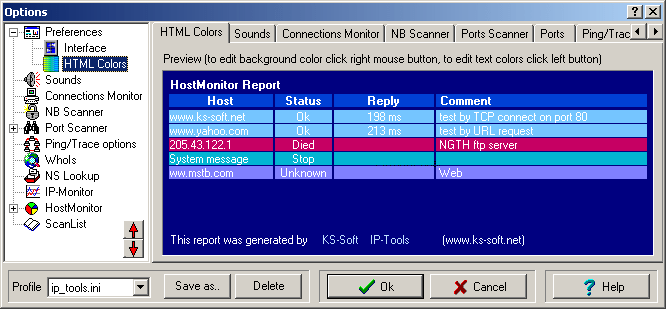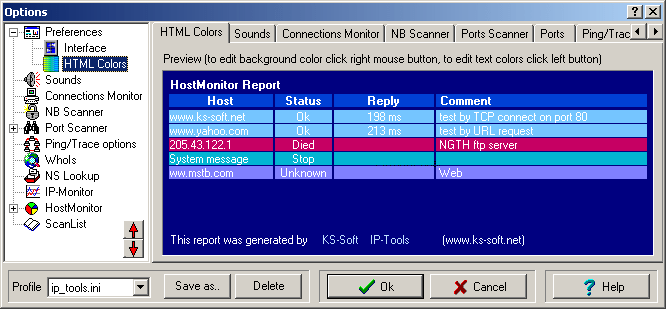|
Зовнішній вигляд (Preferences) |
|
Цей розділ відповідає за
зовнішній вигляд та режим роботи програми:
- Палітра кольорів (Colors palette)
Дозволяє вибрати кольорову схему для програми. Є можливість вибору
стандартної кольорової схеми Windows, схеми зелене на чорному, жовте на голубому або голубе
на синьому.
- Шрифти (Fonts)
Вибір гарнітури та кеглю шрифта.
- Мова допомоги (Help language)
Вибір однієї з доступних мов
допомоги.
- (Авто-запис опцій) Auto save main window options
Якщо відмічена ця опція, то IP-Tools
буде зберiгати параметри інтерфейсу (ширину стовбців, поточну адресу,
тощо).
- Запам'ятовування активної утіліти (Auto save current page)
Якщо відмічена ця опція, то програма запам'ятає активну утуліту,
і при наступному запуску зробить її активною, інакше при запуску ативною стає сторінка "Local
Info".
- Очищеня вікна (Clear old info)
Якщо відмічена ця опція, то при натисканні кнопки "Start" IP-Tools
очистить вікно виводу від попередньої інформації.
- Мінімізувати в "tray" (Minimize to tray)
При мінімізації заносить піктограму IP-Tools
в "tray".
- Завжди на передньому плані (Always on top)
Якщо відмічена ця опція,
то вікно IP-Tools буде завжди поверх вiкон інших програм.
- Історія (Keep recent addresses)
Вказує IP-Tools на ведення
журналу використаних адрес. |
| Інтерфейс (Interface) | |
Опції інтерфейсу (Interface options):
- Розміщення панелі інструментів (Toolbar position)
IP-Tools дозволяє розмістити панель інструментів
зверху, знизу або взагалі її не відображати.
- Розміщення вкладок утіліт (Tabs position)
IP-Tools дозволяє розмістити панель утіліт
зверху, знизу або взагалі її не відображати
- Дозволити розміщення в декілька рядків (Use multiple rows if needed)
Вкладки утіліт IP-Tools
розміщені горизонтально, але якщо вікно програми не може вмістити всі вкладки, то є два шляхи їх розміщення.
Якщо вибрана ця опція, то вкладки розміщуються в декілька рядів по ширині вікна.
Інакше, на панелі вкладок з'являються дві кнопки, які дозволяють робити
скроллінг вправо-вліво...
- Стрічка статусу (Status bar)
Вказує, чи відображати стрічку статусу чи ні..
- При виборі опції "Use List", відкривати віко "Scan List" (When selecting the "Use List" option, show the Scan List
dialog
Деякі IP-Tools утіліти (NetBIOS, Lookup, всі
сканери) можуть використовувати список хостів. Якщо відмічена ця опція,
то при виборі опції "Use List" IP-Tools буде кожен раз відображати ScanList діалог.
|
| Кольори HTML-документу (HTML Colors) | |
Настройка кольорів для HTML звітів та log-файлів.
|
| Звук (Sound) | |
Ця панель використовується для конфігурування звукових ефектів при роботі утіліт.
|
| Монітор з'єднань (Connection Monitor) | |
Параметри утіліти "Connections"
- Авто-оновлення (Auto refresh)
Визначає інтервал оновлення інформації.
- Записувати log-файл (Save to log file)
Всі події заносяться до log-файлу.
- Відображати назви хостів (Display host names)
Вказує IP-Tools відображати назви хостів замість IP-адрес.
- Відображати імена портів (Display port names)
Вказує IP-Tools відображати назви портів (якщо є) замість номерів портів.
- Фільтр (Filter)
Визначає критерії відображення з'єднань, в залежності від їх типу та статусу.
- Фільтр по адресам (Address filter)
Визначає адреси чи діапазон адрес,
які необхідно включити або виключити зі списку активних з'єднань. Кожна адреса або діапазон адрес вводиться в окрему стрічку, як в прикладі, наведеному нижче:
192.26.74.15
194.16.15.1 - 194.16.15.48
- Використовувати для... (Apply for)
Визначає, для яких адрес використовувати фільтр: для віддалених адрес, для локальних, чи і для того і іншого.
|
| NB Сканер (NB Scanner) | |
Опціі NB сканера:
-
Визначення назви хоста перед скануванням (Get host name before scanning)
Якщо відмічена ця опція, то програма робить спробу дізнатися назву хоста. Якщо спроба невдала і відмічена опція "Skip address if cannot
be resolved", то програма переходить на наступну адресу зі списку.
- Пропустити адресу при неможливості розпізнання (Skip address if cannot be resolved)
Якщо відмічена ця опція, то програма ігнорує адресу при неможливості визначення назви хоста.
-
Пропінгувати перед скануванням (Ping before scanning resources)
Якщо відмічена ця опція,
то програма намагається спочатку пропінгувати хост, перед скануванням ресурсів. Якщо хост не відповідає, і відмічена опція "Skip address if not
responding", то програма переходить на наступний хост з переліку. Параметри пінгування можна переглянути на Ping/Trace сторінці вікна опцій.
- Пропустити адресу, якщо не відповідає (Skip address if not responding)
Пропустити адресу,
якщо хост не відповідає на echo-пакети.
- Визначити ОС (Detect OS)
Якщо відмічена ця опція, IP-Tools спробує визначити
тип операційної системи на віддаленому хості. Ця опція працює на Windows
NT/2000, та не працює під Windows 9x/ME.
- Шукати ресурси (Scan resources)
Шукає виділені ресурси, такі як
диски та прінтери на віддаленій системі.
- Звуковий супровід (Play sound when resource is found)
Є можливість визначити звуковий
файл (wav, mid, etc.), який програма програє коли знайде ресурси.
|
| SNMP Сканер | |
Тут ви можете управляти налаштуваннями SNMP Сканера.
Перед скануванням
Наступні параметри вказують, які попередні перевірки слід виконати перед виконанням основних запитів SNMP:
- Пінгувати перед скануванням ресурсів (Ping before scanning resources)
Якщо увімкнено, IP-Tools намагається виконати пінг хоста перед виконанням SNMP-запитів. Якщо хост не відповідає
і увімкнена опція "Пропустити адресу, яка не реагує", програма переходить до наступного хоста в списку.
Для налаштувань пінгу див. сторінку Ping/Trace у діалоговому вікні Options.
- Пропустити хост, який не реагує (Skip address that is not responding)
Увімкніть цю опцію, щоб пропустити хости, які не реагують на ехо-пакети
- Визначення назви хоста перед скануванням (Get host name before scanning)
Якщо відмічена ця опція, то програма робить спробу дізнатися назву хоста. Якщо спроба невдала і відмічена опція "Skip address if cannot
be resolved", то програма переходить на наступну адресу зі списку.
- Пропустити адресу при неможливості розпізнання (Skip address if cannot be resolved)
Якщо відмічена ця опція, то програма ігнорує адресу при неможливості визначення назви хоста.
Параметри сканування
Тут ви можете вказати параметри основних запитів SNMP:
- Порт
Вкажіть номер порту, на якому хост (SNMP-агент) чекає на вхідні UDP-пакети. За замовчуванням і стандартне значення - 161
- Таймаут
Це кількість часу в мілісекундах, протягом якого програма буде чекати відповіді від сервера перед визначенням запиту як неуспішного (якщо параметр "Retries" більший за 1, сканер може виконати кілька запитів).
- Повтори (Retires)
Вказує кількість повторних спроб зв'язку.
- Рядки спільноти (Community strings)
Ця опція перераховує рядки, які слід використовувати як імена спільноти SNMP при спілкуванні з хостами. Щоб додати новий
рядок - натисніть кнопку "Add item" або клавішу Insert. Щоб відредагувати існуючий рядок - виберіть рядок в
списку та натисніть кнопку "Edit item" або двічі клацніть на рядку. Щоб видалити елемент - виберіть рядок та
натисніть кнопку "Remove item". Якщо ви хочете тимчасово виключити деякі елементи з процесу сканування, скасуйте
позначку на рядку.
Ви можете вибрати стільки рядків спільноти, скільки завгодно. Але пам'ятайте, чим більше рядків ви додаєте, тим довше
часу може зайняти сканування. SNMP Сканер намагається визначити правильний рядок спільноти для кожного пристрою, починаючи зверху списку,
тому ви повинні розмістити найчастіше використовувані рядки спільноти в самому верху списку.
Ви можете змінити порядок рядків спільноти за допомогою кнопок "Вверх" та "Вниз".
Запит додаткової інформації
Окрім стандартних запитів, які надають інформацію про ідентифікатор системи, час роботи, інтерфейси і т.д., ви можете налаштувати
IP-Tools для отримання додаткової інформації. Ви можете попросити утиліту запросити значення будь-якого лічильника (індикатора),
підтримуваного агентом SNMP.
Щоб додати поле запиту - натисніть кнопку "Add item" або клавішу Insert. У виринаючому діалозі слід надати OID
(Ідентифікатор об'єкта) лічильника і ім'я поля (ім'я, яке буде відображатися як заголовок стовпця в утиліті сканування,
звіті HTML і т.д.). Наприклад, OID 1.3.6.1.2.1.4.1.0 адресує лічильник, який показує, чи виступає хост як IP-шлюз чи ні.
Щоб відредагувати поле - виберіть елемент у списку та натисніть кнопку "Edit item" або двічі клацніть на елементі.
Щоб видалити елемент - виберіть рядок та натисніть кнопку "Remove item". Якщо ви хочете тимчасово виключити деякі
запити з процесу сканування, скасуйте позначку на рядку.
|
| Сканер портів (Port Scanner) | |
|
Опції сканера портів:
-
Визначення назви хоста перед скануванням портів (Get host name before scanning ports)
Якщо відмічена ця опція, то програма робить спробу дізнатися назву хоста. Якщо спроба невдала і відмічена опція "Skip address if cannot be resolved", то програма переходить на наступну адресу зі списку.
- Пропустити адресу при неможливості розпізнання (Skip address if cannot be resolved)
Якщо відмічена ця опція, то програма ігнорує адресу при неможливості визначення назви хоста.
-
Пропінгувати перед скануванням портів (Ping before scanning ports)
Якщо відмічена ця опція, то програма намагається спочатку пропінгувати хост, перед скануванням портів. Якщо хост не відповідає, і відмічена опція "Skip address if not
responding", то програма переходить на наступний хост з переліку. Параметри пінгування можна переглянути на Ping/Trace сторінці вікна опцій.
- Пропустити адресу, якщо не відповідає (Skip address if not responding)
Пропустити адресу, якщо хост не відповідає на echo-пакети.
- Показувати лише хости з відкритими портами (Show only hosts with open ports)
Якщо цей параметр увімкнено, IP-Tools не відображатиме жодної інформації про хости з невиявленими портами.
- Відображати назви портів (Show port names)
Якщо відмічена ця опція, то поряд з номером порта буде виводитись назва цього порта.
- Відображати опис порта (Show port descriptions)
Якщо відмічена ця опція, то програма буде виводити короткий опис відповідного порта.
- Timeout
IP-Tools пропонує 2 тайм-аути для сканера портів:
- один час очікування вказує, як довго чекати з'єднання TCP;
- інший час очікування вказує, як довго чекати даних із сервера, коли ввімкнено параметр "Показувати повідомлення віддаленої служби" ("Show remote service messages")
IP-Tools може надсилати дані у відкриті порти на віддаленому хості та відображати відповіді. Для цього використовуються наступні опції:
-
Дочекатись відповіді від віддаленої машини (Show remote service messages
Якщо відмічена ця опція,
то IP-Tools дочекається відповіді від віддаленого хосту та відобразить її на екрані. Якщо ця опція не відмічена,
то програма розiрве зв'язок одразу після визначення відкритого порту.
- Час очікування відповіді (Time for wait message)
Встановлюється часовий проміжок, на протязі якого програма чекає відповіді з віддаленої машини.
- Стрічка символів, яка надсилається в порт (String to send to remote port)
Визначає дані, які будуть надіслані в порт віддаленої машини. Ви можете використовувати послідовності у форматі %XX, де XX є шістнадцятковим кодом символу (байт).
Наприклад HELLO%0D%0A надішле HELLO
за яким йде символ ASCII 13 (переведення рядка) та ASCII 10 (новий рядок ).
- Порти для сканування (Ports to scan)
Перелік портів для сканування повинен бути заданий
до початку сканування. Є можливість сформувати розділений комами перелік портів або діапазон портів,
як "21, 25, 43-80, 110-139", або натиснувши кнопку "Select ports to scan" перейти на сторінку "Перелік портів".
|
| Список портів (Port List) | |
|
Ця сторінка використовується для визначення TCP портів, які будуть протестовані
утілітою Port Scanner.
Що таке порт ?
Номер TCP порту ідентифікує
процесс або аплікацію в адресному просторі комп'ютера.
Всі порти пронумеровані починаючи з 0. Номер порту для кліентської аплікації динамічно присвоюється операційною системою. Номера портів для серверних аплікацій
чітко визначені ІANA (Internet Assigned Numbers Authority), та не можуть бути змінені.
Серверна аплікація або процесс, який використовує TCP протокол, використовує принаймі один
наперед заданий номер порту. Наприклад, для FTP назначені
номери портів 20 (data) та 21 (control).
|
|
UDP Scanner |
|
Опції UDP Сканера:
- Визначення назви хоста перед скануванням портів (Get host name before scanning ports)
Якщо відмічена ця опція, то програма робить спробу дізнатися назву хоста. Якщо спроба невдала і відмічена опція "Skip address if cannot be resolved", то програма переходить на наступну адресу зі списку.
- Пропустити адресу при неможливості розпізнання (Skip address if cannot be resolved)
Якщо відмічена ця опція, то програма ігнорує адресу при неможливості визначення назви хоста.
-
Пропінгувати перед скануванням портів (Ping before scanning ports)
Якщо відмічена ця опція, то програма намагається спочатку пропінгувати хост, перед скануванням портів. Якщо хост не відповідає, і відмічена опція "Skip address if not
responding", то програма переходить на наступний хост з переліку. Параметри пінгування можна переглянути на Ping/Trace сторінці вікна опцій.
- Пропустити адресу, якщо не відповідає (Skip address if not responding)
Увімкніть цю опцію, щоб пропустити хости, які не реагують на ехо-пакети.
- Показувати лише хости з відкритими портами (Show only hosts with open ports)
Якщо ця опція увімкнена, IP-Tools не буде відображати жодної інформації для хостів з невиявленими відкритими портами.
- Показувати назви портів (Show port names)
Якщо увімкнено, біля номерів портів відображаються значущі назви портів.
- Показувати відповідь служби (Show service reply)
Якщо цю опцію увімкнено, IP-Tools відображатиме час відповіді або отримані дані від хостів для кожної активної
служби UDP, яку виявлено. Використовуючи параметри "Display", "From", і
"Till" ви можете вибрати, яку інформацію IP-Tools повинен відображати для кожного типу служби UDP (наприклад, DNS, SNMP і т.д.)
- Показувати опис портів (Show port descriptions)
Якщо увімкнено, відображається короткий опис кожного порту.
- Таймаут
Вкажіть час (в мілісекундах), протягом якого IP-Tools повинен чекати відповіді від хоста.
- Повтори (Retries)
Якщо IP-Tools не отримує відповідь від хоста, він може відправити запит ще раз. Використовуйте цю опцію, щоб встановити
кількість разів, які IP-Tools повторно відправить дані на сервер, перш ніж вважати, що тестований порт не використовується.
Служби для сканування (перевірки UDP):
Використовуйте цей список, щоб вибрати одну або декілька служб UDP для сканування. Ви можете позначати/скасовувати позначки
по одній або використовувати спеціальні кнопки (розташовані в правому нижньому куті) для позначення всіх служб, скасування
позначок для всіх служб або інвертування вибору для всього списку.
IP-Tools містить список деяких популярних служб UDP (Echo, Daytime, Chargen, Time, DNS і т.д.). Якщо вам потрібно
перевірити службу UDP, яка не входить до списку, ви можете додати новий елемент. Щоб створити "перевірку" для служби UDP,
натисніть кнопку "Add service" і заповніть наступні поля в діалоговому вікні "UDP Service check":
- Порт
Вкажіть номер порту, на якому хост чекає на вхідні UDP-пакети. Наприклад, сервери TFTP використовують порт
69, сервери SNTP використовують порт 123, сервери Daytime використовують порт 13, і т.д.
- Назва служби (Service name)
Коротка назва служби
- Опис (Description)
Однорядковий опис служби
- Пакет для відправлення (Packet to send)
Введіть дані пакета, який слід відправити на хост. Оскільки більшість служб UDP приймають
двійкові дані, можливо, вам доведеться використовувати послідовності у форматі %XX, де XX - шістнадцятковий код символу (байта).
Наприклад, HELLO%0D%0A відправить HELLO плюс символ
ASCII 13 (переведення каретки) і
ASCII 10 (новий рядок).
- Фільтр
За замовчуванням IP-Tools відображає будь-яку службу, відповідь від якої була отримана. Але ви можете вказати спеціальні фільтри для будь-якої
перевірки служби. Якщо дані, отримані від служби, не відповідають умовам фільтра, служба не буде вважатися активною і не буде включена в список активних служб UDP.
Оберіть одну з умов для визначення відповіді служби як "гарної":
| - any reply | служба, яка відправляє будь-які дані відповіді на запитований пакет, буде вважатися активною |
| - reply contains | служба буде вважатися активною тільки тоді, коли відповідь містить вказані дані (визначені в полі "Порівняти з"). |
| - reply doesn't contain | служба буде вважатися активною тільки тоді, коли відповідь не містить вказані дані (визначені в полі "Порівняти з"). |
| - reply equal to | служба буде вважатися активною тільки тоді, коли відповідь дорівнює вказаним даним (визначеним в полі "Порівняти з"). |
| - reply not equal to | служба буде вважатися активною тільки тоді, коли відповідь не дорівнює вказаним даним (визначеним в полі "Порівняти з"). |
- Порівняти з (Compare with)
IP-Tools може порівнювати дані, отримані від сервера, із вказаною рядком. Так само, як і в полі "Пакет для відправлення", ви можете використовувати послідовності у форматі %XX, де XX - шістнадцятковий код символу
(байта). Наприклад, "%02public%00"
- Показ (Display)
Коли увімкнена опція "Показувати відповідь служби", цей параметр визначає, яку інформацію відображати при виявленні активної UDP служби. Оберіть одну з наступних опцій:
- Час відповіді (Reply time)
- Відповідь у вигляді тексту (Reply as text)
- Відповідь у вигляді двійкових даних (Reply as binary data)
- Від/До (From/Till)
Вкажіть, яку частину отриманих даних відображати. Наприклад, якщо ви хочете побачити перші 5 байтів відповіді служби, встановіть параметр "Від" на 1 і встановіть параметр "До" на 5. Якщо ви хочете побачити відповідь служби
починаючи з 10-го символу до 50-го, встановіть параметри "Від" та "До" відповідно на 10 і 50.
Приклади:
Для перевірки служби TFTP заповніть параметри такими значеннями:
| - Порт: | 69 |
| - Фільтр: | будь-яка відповідь |
| - Пакет для відправлення: | %00%01filename%00%00netascii%00
де filename - це ім'я файлу на сервері. Рекомендується вказати неправильне (фальшиве) ім'я файлу (у цьому випадку сервер не розпочне передачу файлу, і ви уникнете непотрібного мережевого трафіку).
|
Для перевірки служби SNTP заповніть тестові параметри такими значеннями:
| - Порт: | 123 |
| - Фільтр: | будь-яка відповідь |
| - Пакет для відправлення: |
%0B%00%00%00%00%00%00%00%00%00%00%00%00%00%00%00
%00%00%00%00%00%00%00%00%00%00%00%00%00%00%00%00
%00%00%00%00%00%00%00%00%00%00%00%00%00%00%00%00
Так, рядок повинен бути настільки довгим, оскільки пакет повинен містити 48 байтів |
|
| Ping/Trace | |
|
Ця сторінка використовується для визначення параметрів утіліт ping/trace:
- "Кількість пакетів (Packets to send)"
Визначає кількість ECHO пакетів
- "Розмір пакету (Packet size)"
Визначає розмір ECHO пакетів
- "Час очікування (Timeout)"
Визначає інтервал рчікування в міллісекундах
- "Час життя (Time To Live)"
Визначає TTL для пакетів
- "Кількість шлюзів (Number of hops)"
Визначає максимальну кількість переходiв вiд вузла до вузла (hops).
- "Відобразити опис хоста (Show host descriptions)"
Якщо відмічена ця опція, то програма відображає опис хоста в утілітах NS Lookup, Name Scanner, Port Scanner, Trace.
Приклад:
... www.mit.edu (Massachusetts Institute of Technology)
... hnode51.telecom.tf (French Southern Territories)
... www.thaigov.go.th (Thailand)
- RMCP port
Ping Scanner може використовувати режими ICMP і RMCP. У режимі RMCP для перевірки підключення до віддалених серверів використовується Remote Management Control Protocol.
На відміну від ICMP Ping, цей режим може перевіряти як увімкнені так і вимкнені сервери. Примітка: не кожен сервер підтримує протоколи RMCP та IPMI.
Тут ви можете вказати номер порту, на якому цільові хости прослуховують вхідні запити RMCP/IPMI. Зазвичай використовується порт 623.
|
| WhoIs | |
IP-Tools має власний список WhoIs серверів
для всіх доменів верхнього рівня. Ви маєте змогу створити власний список серверів, записи якого будуть мати пріоритет над вбудованим списком.
Наступні параметри повинні бути визначені для всіх WhoIs серверів:
- Domain - домен, наприклад ".com", або ".ibm.com"
- Comment - опціональне поле, можна заносити будь-яку інформацію про сервер
- WhoIs server - адреса WhoIs сервера
- Port - номер порта (по замовчуванні WhoIs сервери використовують порт 43)
- Max domain depth (domain level) supported - максимальний рівень домена, який підтримується на даному сервері
- IP addresses are allowed in queries - відмічайте цю опцію, якщо сервер розуміє IP адреси в запитi
Ви могли би прийняти участь в процессі створення списку
WhoIs серверів. Якщо ви надішлете нам свій список, то він буде доданий до списку інших
користувачів, і у модифікованому вигляді буде надісланий до Вас. Щоб запустити цей процесс, необхідно
натиснути кнопку "Update".
|
| NS Lookup | |
|
По замовчуванню, утіліта NS Lookup використовує Windows API
та Ваш DNS сервер для визначення ІР адреси хоста по назві та навпаки. При
виборі опції "Advanced Name Server Lookup" Ви перетворюєте NS
Lookup в потужну та гнучку утіліту адміністратора. В цьому випадку необхідно
встановити наступні параметри:
- Адреса DNS сервера
- Номер порту та протокол (TCP або UDP)
- Інтервал очікування та кількість повторів (timeout interval and number of retries)
- Тип запиту (A, ANY, CNAME, HINFO, MX, NS, PTR, SOA, або TXT)
- Дозволити або заборонити рекурсію
- Режим виводу (Full, Medium, або Compact)
IP-Tools підтримує наступні типи запитів:
- A - адреса хоста
- NS - авторитетний сервер імен
- MD - адресат пошти
- MF - пересилач листів
- CNAME - канонічне ім'я для псевдоніма
- SOA - позначає початок зони повноважень
- MB - ім'я домену поштової скриньки
- MG - член поштової групи
- MR - ім'я домену для перейменування пошти
- WKS - a well known service description
- PTR - вказівник доменного імені
- HINFO - інформація про хост
- MINFO - інформація про скриньку або список розсилки
- MX - mail exchange
- TXT - текстові рядки
|
|
HTTP |
|
На цій сторінці ви можете визначити параметри HTTP-запитів, які виконує утиліта HTTP.
- Запит (Request)
Виберіть тип HTTP-запиту:
- HEADER: запит для HTTP-заголовка. Сервер поверне інформацію про статус документа (HTTP-заголовок), але не передасть дані. Це дозволяє перевірити функціональність веб-сервера за мінімальний мережевий трафік, але ви не можете перевірити вміст веб-сторінки.
- GET: запит сторінки, вказаної параметром URL. Сервер поверне інформацію про статус (HTTP-заголовок) та дані.
- POST: відправте дані (визначено в полі "Post data") на веб-сервер для обробки якимось чином, наприклад, за допомогою CGI-скрипта.
У цьому випадку URL не є ресурсом для отримання; зазвичай це програма для обробки даних, які ви відсилаєте. Відповідь HTTP зазвичай є виводом програми, а не статичним файлом. Найпоширеніше використання POST - надсилання даних форми HTML до CGI-скриптів.
- Дані POST (Post data)
Якщо URL призначено для запиту POST, введіть змінні POST як name1=value1&name2=value2. Ця опція використовується
для перевірки правильності роботи форми, виконуючи той самий запит, який виконується, коли користувач відправляє форму.
- Слідувати переадресації (Follow redirect)
Цей параметр визначає поведінку IP-Tools, коли сервер видаватиме переадресацію. Коли опція увімкнена
IP-Tools слідує переадресації та отримує новий URL, вказаний сервером.
Авторизація
- Ім'я користувача
Якщо вказаний URL вимагає імені та пароля для доступу, введіть ім'я користувача у цьому полі.
- Пароль
Якщо вказаний URL вимагає імені та пароля для доступу, введіть пароль у цьому полі.
Проксі
Опціонально можна використовувати проксі-сервер для доступу до URL. Налаштуйте наступні параметри:
- Адреса проксі
Вкажіть доменне ім'я або IP-адресу проксі-сервера
- Порт проксі
Вкажіть TCP-порт, який використовується проксі-сервером
Авторизація проксі (Proxy authorization)
- Ім'я користувача (username)
Якщо проксі-сервер вимагає імені та пароля для доступу, введіть ім'я користувача у цьому полі.
- Пароль (password)
Якщо проксі-сервер вимагає імені та пароля для доступу, введіть пароль у цьому полі.
- Агент
Деякі скрипти на стороні сервера можуть перевіряти ім'я агента та повертати різну інформацію для різних HTTP-агентів
(наприклад, генерувати різні HTML-сторінки для Internet Explorer або Netscape).
Ви можете змінити цей параметр, щоб перевірити функціональність скрипта в різних режимах.
- Таймаут
Вкажіть кількість секунд, протягом яких IP-Tools повинен чекати завершення завантаження сторінки перед
закінченням часу очікування.
- Відображати HTTP-заголовок та теги HTML (Display HTTP header and HTML tags)
Якщо ця опція увімкнена, IP-Tools відображатиме всі дані, отримані від сервера в такому вигляді, як вони є. Якщо ви вимкнете цю
опцію, IP-Tools не буде відображати HTTP-заголовок і видалить всі теги HTML з відповіді.
- Дозволяти файли cookie на сесію (Allow per-session cookies)
Якщо ця опція увімкнена, IP-Tools запам'ятовує файли cookie, отримані від сервера, і відсилає їх назад в разі переадресації на інший URL.
Ця опція може бути корисною, коли потрібно перевірити деякі ресурси з обмеженим доступом. Часто системи авторизації на основі веб-сервера використовують файли cookie для ідентифікації користувача. Зазвичай це працює так:
- користувач відкриває сторінку входу, вводить логін та пароль та клікає кнопку "Увійти";
- браузер відсилає POST або GET запит на сервер із введеними користувачем даними;
- сервер перевіряє логін/пароль і (у випадку правильних даних) встановлює сесійний ідентифікатор для користувача;
- сервер відсилає файли cookie, що містять ідентифікатор, в браузер користувача і перенаправляє його на іншу сторінку;
- браузер повинен зберігати файли cookie і відсилати їх назад серверу кожного разу, коли він (браузер) запитує обмежений доступ до сторінок
Отже, IP-Tools може працювати, як ваш браузер і, наприклад, ввійти в поштову скриньку, щоб перевірити, чи є у вас нові повідомлення.
|
| IP-Monitor | |
Властивості утіліти IP-Monitor визначаються вибором інтервалу оновлення, кольорової схеми та кількості масштабних сіток для різних діаграм.
|
| Host Monitor | |
Властивості утіліти Host Monitor визначаються встановленням наступних опцій:
Стиль (Style):
- Report - вивід маленької піктограми та детальної інформації про кожен хост з переліку
- List - вивід маленької піктограми та назви хосту
- Icon - велика піктограма та назва хосту (назва може бути обрізана)
- Small Icon - модифікована версія стилю List ;-) Спробуй і побачиш!
Показати сітку (Show grid lines)
Визначає наявність сітки між задачами.
Режим Start/Stop (Start/Stop mode):
- Запустити монiтор пiсля запуску програми(Start upon loading)
- Не запускати монiтор пiсля запуску програми (Stop upon loading)
- Відновити попередній статус (Restore last status)
Опції оновлення (Refresh options):
- Завжди перевіряти статус при зміні властивостей хоста (Always check status when host properties are changed)
- Запитувати дозволу при перевірці статусу (Ask confirmation before checking status)
- Не перевіряти статус при зміні властивостей хосту (Do not check status when host properties are changed)
|
| Параметри log-файлу (Host Monitor: Log settings) | |
Визначення параметрів log-файлу утіліти Host Monitor:
Log-файл
- Вести протокол в файл (Log to the file)
- Автоматично змінювати назву log-файлу щомісяця (Automatically change file name every month)
- Автоматично змінювати назву log-файлу щодня (Automatically change file name every day)
- Не вести протокол (Disable logging)
Якщо вибрана опція автоматичної зміни назви файлу, то можна визначити шаблон для назви. Утіліта
Host monitor інтерпретує текст, який розташований між знаками '%' як макрос. Підтримуються наступні макроси: 'DD' зображує день,
'MM' - місяць, 'YY' - дві останні цифри року, 'YYYY' - рік.
Приклад:
c:\hostmon\log\%ddmmyy%.dbf - HostMonitor буде вести протокол в каталогc:\hostmon\log\ та буде змінювати назву файлу кожен день.
%yyyy%.htm - запише log в поточний каталог (не дуже вдала ідея, тому що поточний каталог може змiнитись в любий момент) та змінюватиме назву файлу кожен рік.
Режим запису (Save mode)
- Протоколювати результати всiх тестiв (Save all information).
- Протоколювати лише у випадку зміни статусу хоста (Save only if host changes status).
Якщо відмічена опція "Save all information", то HostMonitor буде протоколювати результати всіхтестів, навіть коли статус хостів не змінився.
Цей режим використовується для створення деталізованих статистичних звітів про час доступу до хосту. Але використання цього режиму сильно впливає на розмір log-файлу.
Формат Log-файлу (Log file format)
- Текстовий файл (Text file)
- HTML файл (HTML file)
Примітка:
HTML log-файл потребує більше дискового простору (близько
800 байтів на запис) ніж текстовий файл, але він є бiльш зручний для сприйняття і може бути
пдоступним звiдусiль через ваш Web сервер.
|
|
Trap Watcher |
|
Тут ви можете вказати загальні параметри Trap Watcher та надати спеціальні параметри обробки для всіх або деяких повідомлень.
Наприклад, ви можете реєструвати всі повідомлення, але надсилати електронного листа лише тоді, коли отримано повідомлення від конкретного пристрою. Або ви можете
відображати всі повідомлення на екрані та реєструвати повідомлення [Link Down] та [Link Up].
Приймати trap-повідомлення на UDP порту №
Ця опція вказує номер UDP-порту, який використовує IP-Tools для прослуховування вхідних повідомлень. Значення за замовчуванням - 162.
Відображення (Display)
Ця опція дозволяє вказати, скільки останніх повідомлень відображатиметься на екрані. Також ви можете вказати, які повідомлення повинні відображатися:
- Показати всі отримані trap-повідомлення
Всі отримані повідомлення будуть відображатися
- Показати тільки фільтровані trap-повідомлення
Тільки повідомлення, які відповідають умовам фільтра, будуть відображатися
- Показати всі trap-повідомлення, позначити фільтровані
Всі отримані повідомлення будуть відображатися, повідомлення, які відповідають умовам фільтра,
будуть позначені кольором (ви можете вибрати будь-який бажаний колір)
Клацанням на заголовку стовпця "Дата" ви можете змінити режим сортування повідомлень; найновіші повідомлення можуть з'явитися у верхній частині або у нижній частині списку.
Журнал
IP-Tools може реєструвати всі або деякі конкретні повідомлення в журнал або файли. Виберіть один із наступних варіантів:
- Реєструвати всі trap-повідомлення
Всі отримані повідомлення будуть зберігатися
- Реєструвати фільтровані trap-повідомлення
Тільки повідомлення, які відповідають умовам вказаного фільтра, будуть зберігатися
- Вимкнути реєстрацію
Жодне повідомлення не буде зберігатися в журналі
IP-Tools може зберігати інформацію у текстовому або HTML форматі. Якщо ви вказали шлях до файлу з розширенням HTM або HTML,
IP-Tools створить HTML-файл журналу. В іншому випадку журнал буде у текстовому форматі.
Ви можете використовувати спеціальні macro variables у назві файлу. Ця опція дозволяє створювати
окремі файли журналу для різних повідомлень. Наприклад, якщо ви використовуєте змінну %TrapHost% у назві файлу, IP-Tools буде
створювати окремий файл журналу для кожного хоста, з якого отримано повідомлення-пастку.
Виконати зовнішню команду
Тут ви можете вказати команду, яка буде виконана при отриманні будь-якого чи конкретного повідомлення. Виберіть один із наступних варіантів:
- Для всіх trap-повідомлень
Виконати команду відповідно до кожного нового повідомлення
- Для фільтрованих trap-повідомлень
Виконати команду відповідно до повідомлень, які відповідають умовам фільтра
- Не виконувати
Не виконувати зовнішні програми
і вкажіть командний рядок для виконання. Ви можете використовувати спеціальні macro variables у командному рядку.
Коли IP-Tools запускає зовнішню програму у відповідь на отримане trap-повідомлення, вона підставляеу значення відповідне отриманому повідомленню.
Змінні макросів
Ви можете використовувати спеціальні змінні в імені файлу журналу або в командному рядку для запуску зовнішніх додатків:
| %TrapHost% | Представляє IP-адресу хоста, який відправив повідомлення |
| %TrapType% | Представляє тип пастки. Надає інформацію про загальний тип та номер специфікації підприємства. Загальний тип може бути одним із наступних: Cold Start, Warm Start, Link Down, Link Up, Auth Failure, EGP Loss та Specific. Номер специфікації підприємства застосовується лише тоді, коли загальний тип пастки - Enterprise Specific, в іншому випадку номер специфікації підприємства дорівнює 0 |
| %TimeTicks% | Представляє часові відмітки. Часові відмітки - це інтервал часу (вимірюваний у сотих частках секунди) з моменту ініціалізації (завантаження, запуску) сутності, яка відправила пастку. |
| %Enterprise% | Поле Enterprise містить OBJECT IDENTIFIER, який визначае пристрій, що відсилає пастку |
Кожне повідомлення-пастка може містити одну чи кілька змінних, які надають інформацію про подію. Наведені нижче змінні дозволяють передавати цю інформацію зовнішнім додаткам. |
| %MibOid% | Представляє ім'я змінної (OID) |
| %MibType% | Тип змінної |
| %MibValue% | Значення змінної |
| %MibRelative% |
Відносне значення змінної. Цей макрос застосовний, коли ви перевіряєте вхідні повідомлення-пастки для якої-небудь
конкретної змінної та порівнюєте поточне значення змінної з її попереднім значенням (див. опцію
"Повідомлення містить OID" в діалозі Фільтр пасток).
%MibRelative% може представляти:
- проста різниця між поточним та попереднім значенням (якщо ви використовуєте опцію порівняння "збільшується на", "зменшується на" або "змінюється на")
- відносна різниця як відсоток від попереднього значення (якщо ви використовуєте опцію порівняння "збільшується на (%)", "зменшується на (%)" або "змінюється на (%)")
- середнє збільшення/зменшення лічильника за секунду від попереднього повідомлення (якщо ви використовуєте опцію порівняння "збільшується /с", "зменшується /с" або "змінюється /с")
|
Коли IP-Tools запускає зовнішній додаток у відповідь на отримане повідомлення-пастку, він підставляє значення макросів
значенням відповідного параметра повідомлення.
Наприклад, для відправки електронної пошти із інформацією про пастки можна використовувати командний рядок, подібний до такого:
"c:\program files\IP-Tools\samples\SendMail.exe" "To=admin@mycompany.com" "Subject=SNMP trap message from %TrapHost%"
"Body=OID: %MibOID% ^M Value: %MibValue%" StartAfterLoad
Використання змінних в імені файлу журналу дозволяє зберігати різні повідомлення в окремих файлах журналу. Наприклад, якщо ви
використовуєте змінну %TrapHost% в імені файлу, IP-Tools створить окремий файл журналу для кожного хоста, з якого було
отримано повідомлення-пастку.
Ви можете налаштувати фільтр та надати спеціальну обробку деяким повідомленням. Наприклад, ви можете зберігати всі повідомлення, але надсилати електронний лист лише при отриманні повідомлення від певного пристрою. Або ви можете відображати всі повідомлення на екрані та зберігати повідомлення [Link Down] та [Link Up].
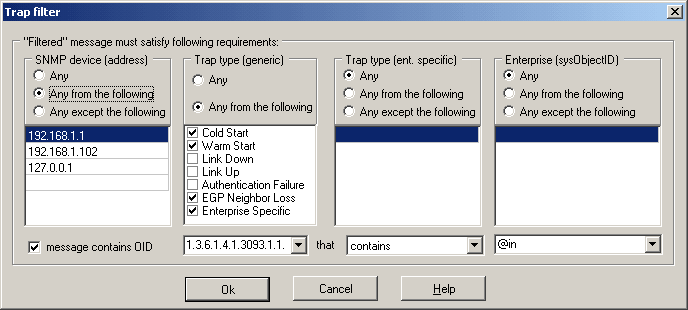
У діалозі фільтра пасток ви можете визначити одну чи кілька умов для фільтрації деяких конкретних подій. Повідомлення проходить фільтр лише тоді, коли воно відповідає УСІМ визначеним вимогам:
SNMP-пристрій
Порівнюйте із пристроєм-джерелом - пристроєм, який відправив повідомлення. Ви можете вказати список IP-адрес і вибрати один із наступних варіантів:
|
| приймаються повідомлення від будь-якого пристрою |
| приймаються лише повідомлення від вказаних пристроїв |
| приймаються повідомлення від будь-яких пристроїв, за винятком вказаних |
Поради з редагування списку
- Щоб додати нові елементи в кінець списку, перейдіть на останній існуючий рядок і натисніть клавішу стрілки вниз.
- Натисніть клавішу INSERT для вставки нового елемента.
- Натисніть CTRL+DEL, щоб видалити елемент.
- Натисніть F2, щоб редагувати елемент.
Тип пастки (загальний)
Порівнюйте із загальним типом пастки:
|
| виберіть цей варіант, щоб приймати повідомлення будь-якого типу. |
|
якщо ви хочете приймати лише деякі типи повідомлень, виберіть цей варіант і відмітьте один або кілька можливих типів подій:
Cold Start, Warm Start, Link Down, Link Up, Authentication Failure, EGP Neighbor Loss, Enterprise Specific
- Cold Start - відправник переініціалізується, і його конфігурація може змінитися
- Warm Start - відправник переініціалізується, але його конфігурація не зміниться
- Link Down - відмова в одному з ланцюгів агента
- Link Up - один з ланцюгів агента знову активний
- Authentication Failure - агент отримав протокольне повідомлення неправильно аутентифіковане
- EGP Neighbor Loss - втрата сусідства Exterior Gateway Protocol
- Enterprise Specific - пастка визначається як не одна з основних пасток
|
Тип пастки (спеціфічний для підприемства)
Ви можете надати список номерів (кодів) конкретних для підприємства та вибрати один із наступних варіантів:
|
| приймати повідомлення будь-якого типу |
| приймати лише повідомлення з одним із зазначених конкретних типів підприємства |
| приймати повідомлення будь-якого конкретного типу, за винятком тих, які вказані в списку |
Поради з редагування списку
- Щоб додати нові елементи в кінець списку, перейдіть на останній існуючий рядок і натисніть клавішу стрілки вниз.
- Натисніть клавішу INSERT для вставки нового елемента.
- Натисніть CTRL+DEL, щоб видалити елемент.
- Натисніть F2, щоб редагувати елемент.
Підприємство (Enterprise) (не застосовується для пасток SNMPv2)
Поле Enterprise пастки містить OBJECT IDENTIFIER, який визначае пристрій, що відсилає пастку. Тут ви можете вказати список OID і вибрати один із наступних варіантів:
|
| не перевіряти поле Enteprise пасток |
| приймати лише повідомлення від вказаних пристроїв. |
- Будь-який крім наступних приймати
| всі повідомлення, крім тих, що вказані в списку |
|
Повідомлення містить OID
Ця опція дозволяє перевіряти вхідні повідомлення пасток на наявність конкретної змінної та
• порівнювати її значення з певною константою (строковою або числовою)
• порівнювати поточне значення змінної з її попереднім значенням
Просто вкажіть OID (OBJECT IDENTIFIER) змінної та виберіть один із наступних умов порівняння:
| • менше, ніж | повідомлення відповідає умові, коли значення змінної менше вказаного числа |
| • більше, ніж | повідомлення відповідає умові, коли значення змінної більше вказаного числа |
| • дорівнює | повідомлення відповідає умові, коли значення змінної дорівнює вказаному числу або рядку |
| • не дорівнює | повідомлення відповідає умові, коли значення змінної не дорівнює вказаному числу або рядку |
| • містить | повідомлення відповідає умові, коли значення змінної містить вказаний рядок |
| • не містить | повідомлення відповідає умові, коли значення змінної не містить вказаний рядок |
| Також Trap Watcher має 9 умов, які дозволяють перевіряти зміни порівняно з попереднім значенням: |
| • збільшується на | пастка відповідає умові, коли нове значення більше за старе на вказане число або більше |
| • зменшується на | повідомлення відповідає умові, коли нове значення менше за старе на вказане число або більше |
| • змінюється на | повідомлення відповідає умові, коли абсолютна різниця між новим і старим значенням дорівнює або більше вказаного числа |
| • збільшується на (%) | повідомлення відповідає умові, коли нове значення збільшилося на вказаний (або більший) відсоток в порівнянні зі старим |
| • зменшується на (%) | повідомлення відповідає умові, коли нове значення зменшилося на вказаний (або більший) відсоток в порівнянні зі старим |
| • змінюється на (%) | повідомлення відповідає умові, коли абсолютна різниця між новим і старим значеннями, виміряна як відсоток від старого значення, дорівнює або більше вказаного відсотка |
| • збільшується /с | повідомлення відповідає умові, коли середній приріст лічильника (на секунду) більший за вказаний ліміт ((поточне значення - старе значення)/час, що пройшов >= вказаного ліміту) |
| • зменшується /с | повідомлення відповідає умові, коли середній зменшення лічильника (на секунду) більше вказаного ліміту ((старе значення - поточне значення)/час, що пройшов >= вказаного ліміту) |
| • змінюється /с | повідомлення відповідає умові, коли середня абсолютна різниця (зміна) лічильника (на секунду) більша за вказаний ліміт (abs(поточне значення - старе значення)/час, що пройшов >= вказаного ліміту) |
|
Якщо ви використовуєте відносні режими порівняння (збільшується на, змінюється на, зменшується на (%), збільшується /с тощо)
і різні мережеві джерела можуть відправляти ту саму змінну, вам слід обмежити фільтр прийняття SNMP Trap
повідомлень лише від одного джерела. В іншому випадку IP-Tools може порівнювати повідомлення, отримані з різних джерел
(що, як правило, не має жодного сенсу).
|
| Список адрес для сканування (Scan List) |
|
На цій сторінці визначається перелік адрес, який може бути використаний в роботі
NetBIOS, NB Scanner, SNMP Scanner, Name Scanner, Port Scanner, UDP Scanner,
Ping Scanner, та LookUp утіліт. Ви маєте змогу визначити один перелік для всіх утіліт,
або створити окремі переліки для кожної утіліти.
Введіть елементи списку по
одному на стрічку. В кожнiй стрiчцi може бути:
- Назва хосту (host name) (як "www.yahoo.com");
- IP адреса (IP addresses) (як "123.54.123.145");
- Діапазон IP адрес (ranges of IP addresses) (як "198.201.73.2 - 198.201.74.254");
- Коментарі, розділені (;).
Приклад :
;-----------------------------------------------------------------
199.66.10.12
133.65.12.250 - 133.65.13.17
200.32.12.188 - 200.32.12.95 ; IP-Tools ігнорує текст після ';'
200.32.12.122 - 200.32.12.25
199.66.10.12
www.msdn.com ; для окремого хоста ви можете задати його назву
www.garris.com - www.yahoo.com ; - помилка!
199.66.10.15
;-----------------------------------------------------------------
|